Cómo importar artículos de Google Docs a WordPress
Publicado: 2021-08-24Google docs es súper fácil y eficiente para trabajar. No hay duda allí.
Además de escribir y editar, puedes hacer mucho más con los documentos de Google. Puede guardar, compartir y colaborar fácilmente en el mismo contenido en tiempo real. Además, es de uso gratuito.
No es de extrañar que sea una herramienta popular entre los creadores de contenido y los blogueros.
Sin embargo, el problema comienza cuando comienzas a importar artículos de Google Docs a WordPress. Copiar y pegar como lo hace normalmente provoca saltos de línea en todas partes, creando problemas de formato en todo el documento.
Repararlos a mano es una gran pérdida de tiempo. Además, ralentiza su producción y, en última instancia, reduce su productividad.
Entonces, la pregunta es, ¿cómo importar artículos de Google Docs a WordPress sin problemas de formato?
En esta guía, le mostraremos dos formas de importar correctamente artículos de Google Docs a WordPress sin problemas.
Tabla de contenido
- Importación manual de artículos de Google Docs a WordPress
- 1. Importar desde Google Docs a WordPress usando Gutenberg Block Editor
- 2. Borrar formato en el editor clásico
- Uso de complementos para importar artículos de Google Docs a WordPress
- 1. Docs2Site
- 2. Redactable
- 3. Convertidor Mammoth .docx
- 4. Complemento Jetpack
- Conclusión
Importación manual de artículos de Google Docs a WordPress
Si no desea compartir su sitio de WordPress o Google Drive con una aplicación de terceros, también puede importar los artículos manualmente. Aquí hay dos formas de importar el contenido de Google Docs a WordPress manualmente:
1. Importar desde Google Docs a WordPress usando Gutenberg Block Editor
Si todavía usa el Editor clásico aunque tenga WordPress 5.0 o superior, considere cambiarse al editor Gutenberg. Gutenberg soluciona muchos de los problemas de formato cuando copia y pega el contenido de Google Docs a WordPress. El resultado es mucho mejor que el del Editor Clásico, como puedes ver a continuación:
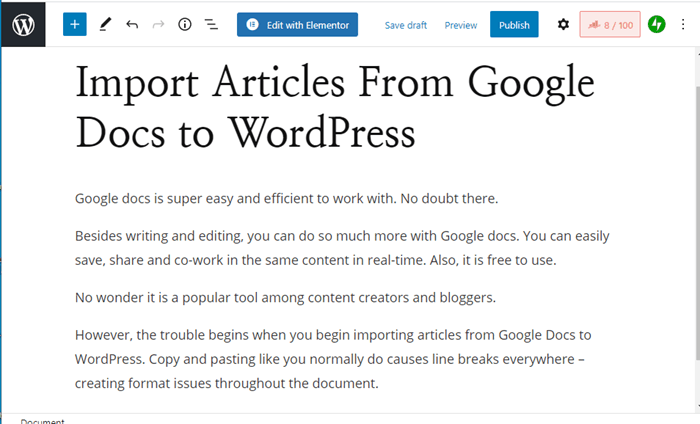
No hay saltos de línea ni etiquetas HTML adicionales. El párrafo y el encabezado se encuentran perfectamente en sus propios bloques.
Por lo tanto, puede ser una de las razones para cambiar de Classic Editor a Gutenberg Editor en WordPress.
2. Borrar formato en el editor clásico
Si aún prefiere usar el Editor clásico, pruebe este truco:
- Copie y pegue el contenido de Google Docs a su WordPress normalmente. Verá los saltos de línea y otros problemas de formato.
- Seleccione todo el contenido del editor visual de WordPress y cópielo en el portapapeles.
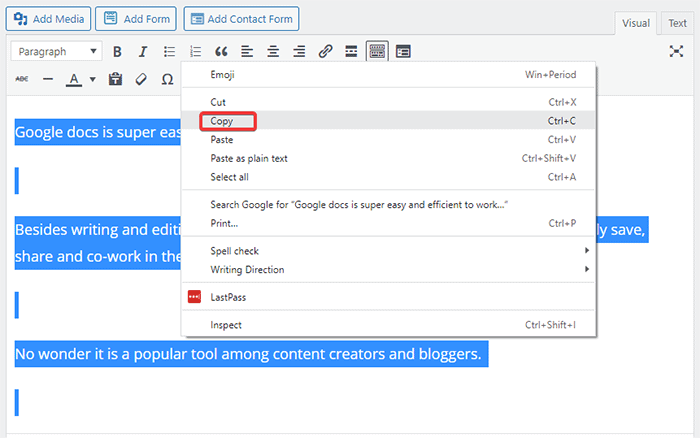
- Pegue el contenido en otra publicación yendo a Publicaciones > Agregar nuevo. Puedes llamarlo borrador o algo más.
- Al hacerlo, se eliminan los saltos de línea.
- Ahora copie el contenido del borrador de la publicación y péguelo en su publicación original.
- Selecciona todo tu contenido.
- Haga clic en el botón "Borrar formato" en la parte superior del editor de la barra de herramientas visual.
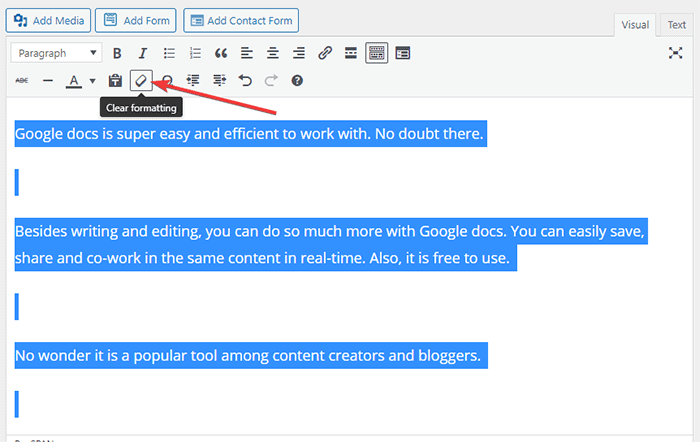
Eliminará los pesos de fuente, los estilos de extensión y las etiquetas HTML adicionales. Este truco también conserva los encabezados (h1, h2, etc.) pero no las negritas. Además, recomendamos cargar las imágenes por separado para fines de SEO.
Si desea importar un artículo de Google Docs a WordPress conservando absolutamente todo, consulte el siguiente método:
Uso de complementos para importar artículos de Google Docs a WordPress
Si desea una forma más fácil de importar artículos de Google Docs a WordPress, considere usar complementos. Importan los artículos tal como están con unos pocos clics y conservan todos los elementos. Existen múltiples herramientas disponibles en el mercado. Estos son algunos de los más populares:
1. Docs2Site
Docs2Site es una herramienta de clase mundial que lo ayuda a importar contenido de Google Docs a WordPress en un abrir y cerrar de ojos. Puede ahorrar mucho tiempo utilizando esta herramienta. Es perfecto para escritores de contenido, editores de contenido y comercializadores de contenido que desean ahorrar tiempo para un trabajo productivo que, en cambio, se perdería al reformatear el artículo.
Instalación del complemento
- Ve a tu tablero.
- Vaya a Complementos > Agregar nuevo.
- Busque "Docs2Site" e instálelo.
- Activa el complemento.
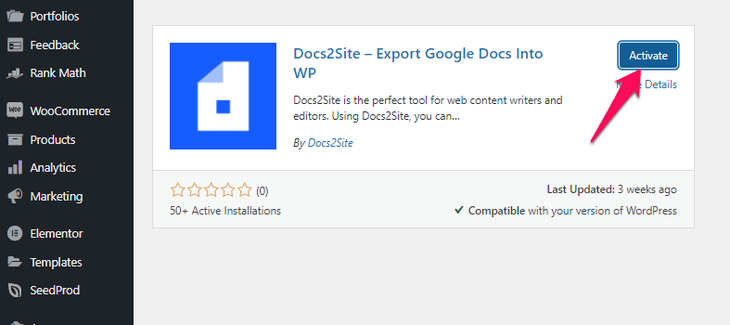
- En su tablero, haga clic en la opción "Docs2Site". Ahora, copie el token de autenticación.
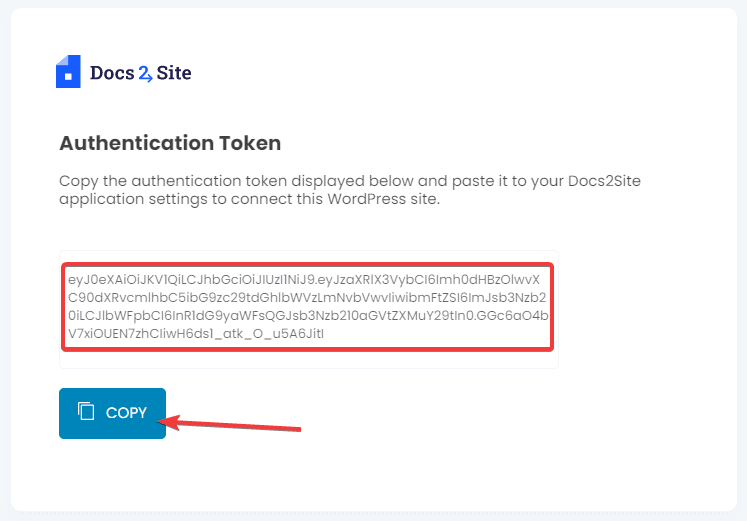
- Regístrese en la aplicación Docs2Site.
- Agrega los detalles de tu sitio web.
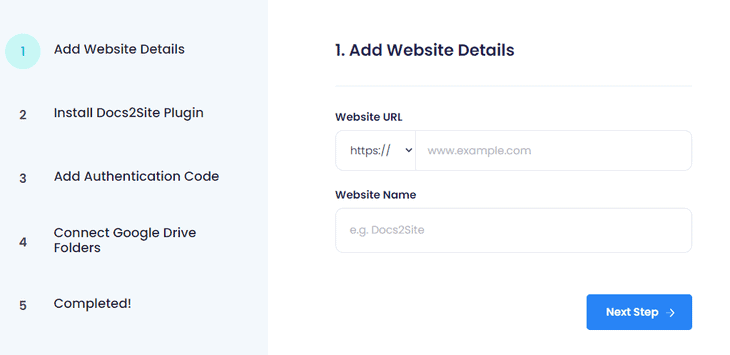
- Pegue el código de autenticación y haga clic en la opción "Siguiente paso".
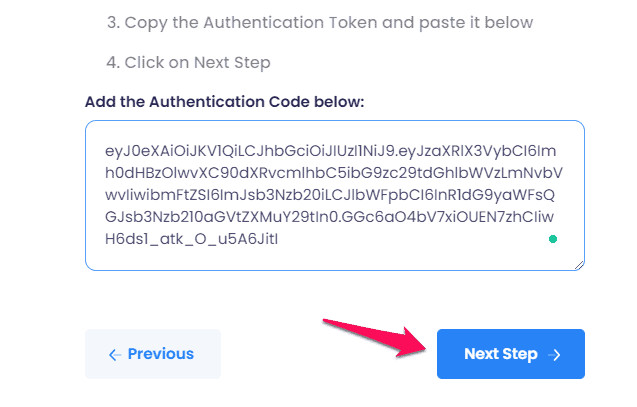
Ya está todo listo con el complemento Docs2Site.
Uso de la herramienta Docs2Site
Después de instalar el complemento, puede usarlo de la siguiente manera:
- Crear contenido
Crea tu contenido libremente en Google Docs. Puede usar varios encabezados, fuentes, enlaces, imágenes, tablas, viñetas y más como lo haría normalmente. También puede agregar comentarios y sugerencias en el archivo docs. Nada afectará a la herramienta Docs2Site.
- Exportar
Después de crear su contenido, vaya a su panel de Docs2Site. Puede ver sus archivos de documentos aquí. Haga clic en el botón "Exportar" junto al tema del artículo. Puede publicar el artículo como publicación o página y luego dejar que Docs2Site haga su magia.
Afine y publique su artículo
Su artículo ya está listo con toda la estructura y el contenido intactos. Acaba de ahorrar horas para reformatear el mismo contenido. Puede agregar algunos toques finales a su contenido y luego publicarlo.
2. Redactable
Wordable es una solución premium para todos los problemas y molestias de los que hablamos anteriormente. Con Wordable, puede usar Google Docs para crear contenido y redactar normalmente. Cuando esté listo para importar el contenido de los documentos a WordPress, hay un botón de importación de un solo clic para hacer el trabajo. Conservará todo el contenido, incluidas negritas, cursivas, viñetas, etiquetas, encabezados e incluso imágenes.
Wordable también tiene un plan gratuito. Este plan facilita exportaciones ilimitadas durante 24 horas + dos exportaciones gratuitas más después de eso. Pruebe el plan gratuito y, si le gusta, puede suscribirse a la versión premium a partir de $ 48 por mes.
Puede sonar costoso, pero si eres un bloguero habitual o necesitas importar contenido de documentos a WordPress regularmente, vale la pena considerar el servicio.
Así es como puede usar Wordable para importar el contenido de Google Docs a WordPress:
Registrarse para una cuenta
- Regístrese para obtener la cuenta gratuita en Wordable y otórgueles permiso para su Google Drive. Y luego, verifique su cuenta de Gmail para obtener el enlace de verificación.
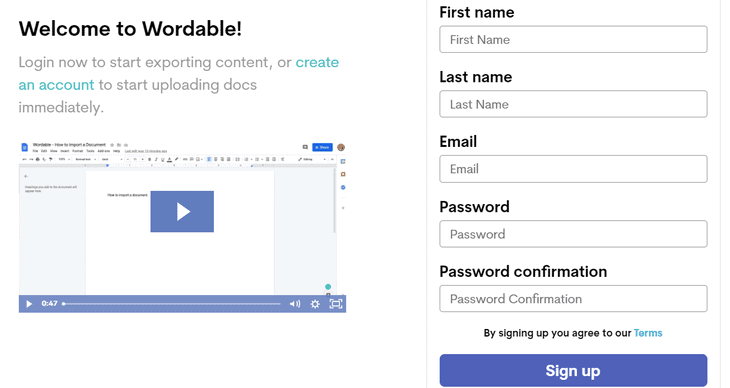
Instalación del complemento
Ahora instale el complemento de la siguiente manera:
- Inicie sesión en su panel de WordPress.
- Vaya a Complementos > Agregar nuevo.
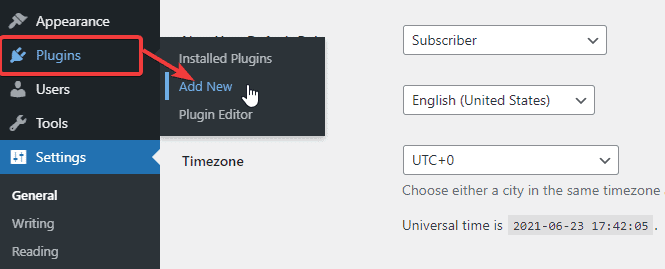
- Busque "Wordable" e instálelo.
- Activa el complemento.
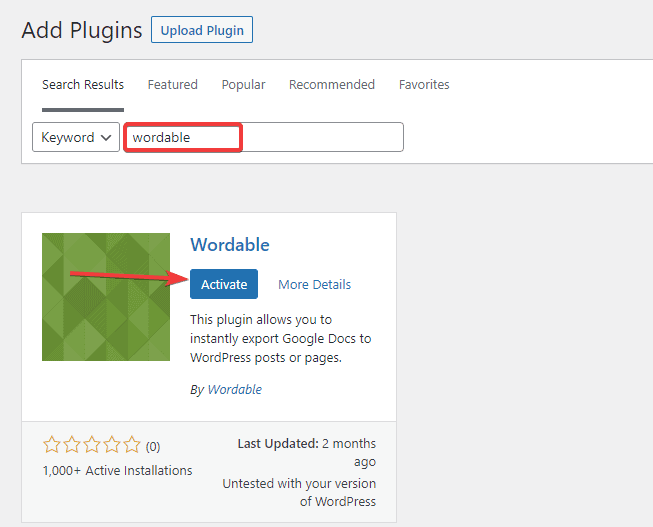
- Vaya a "Configuración" en su tablero y haga clic en la opción "Wordable".
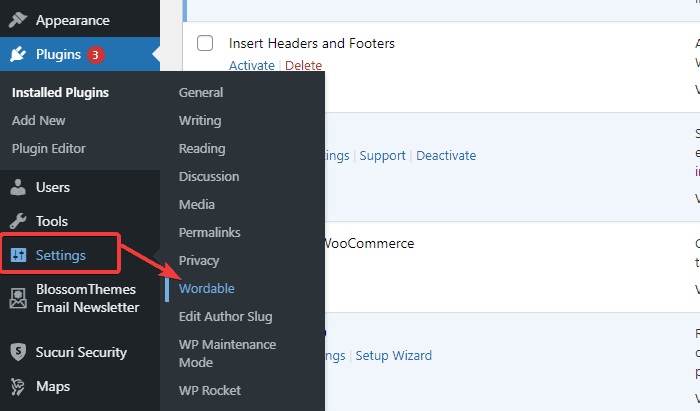
- Haga clic en el botón de opción "Conectar Wordable" en la parte superior.
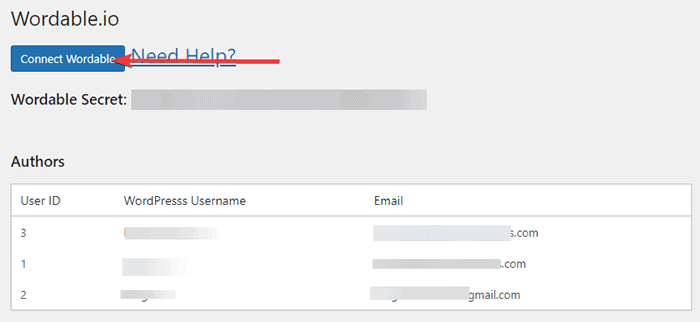
Si lo hace, conectará su WordPress con Wordable.
Importar un documento de Google Docs
- Ahora, haga clic en la flecha desplegable en Wordable y seleccione "Documentos".
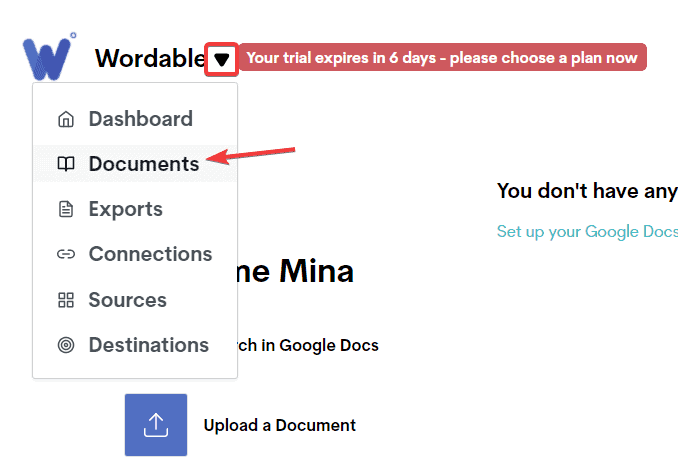
- Busque el documento que desea importar.
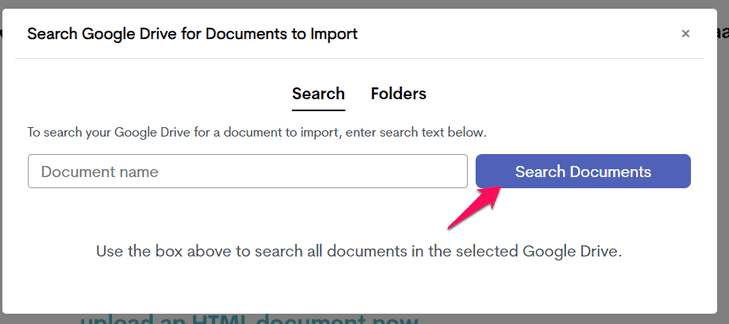
- Haga clic en el botón "Importar documentos seleccionados".
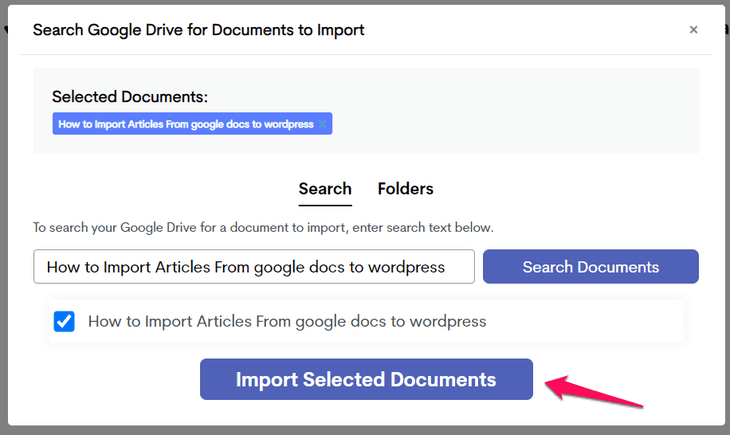
Exportar el documento a WordPress
- Vaya a "Documentos" en el tablero de Wordable y busque el artículo que acaba de importar.
- Haga clic en el botón "Exportar ahora" debajo del documento.
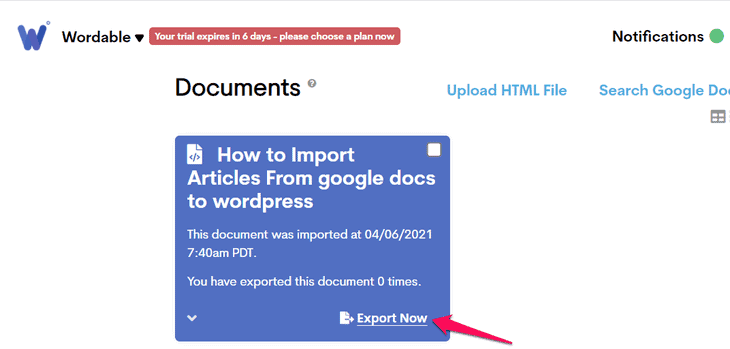
- Haga clic en el botón "Exportar ahora" para comenzar el proceso de exportación.
- Asegúrese de configurar el "Estado de publicación" como borrador. De esta manera, puedes editar el contenido en WordPress más tarde.
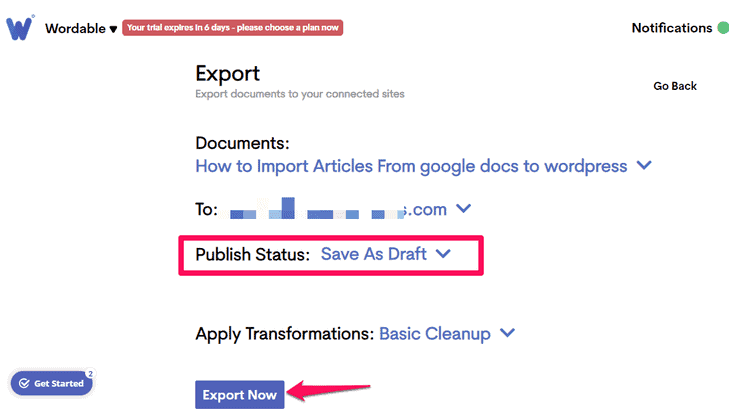
Obtendrá el estado "completado" en su tablero de Wordable después de que finalice el proceso.

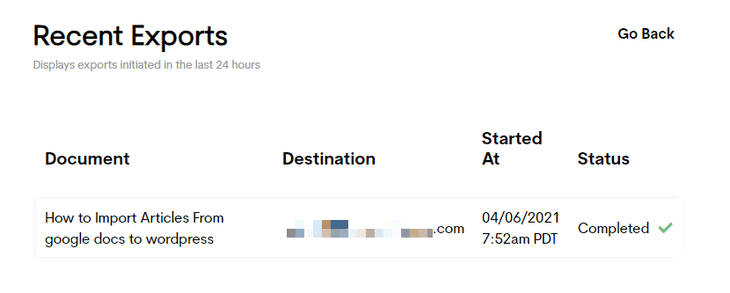
Comprobando tu WordPress
- Ve a tu panel de WordPress.
- Vaya a Publicaciones > Todas las publicaciones.
Debería ver el artículo que acaba de exportar en la lista aquí.
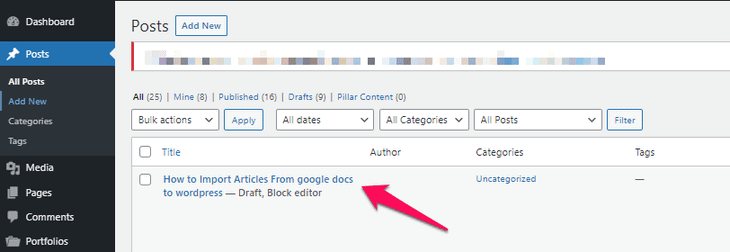
- Ahora revisa el contenido.
Todo en el contenido, incluidas las negritas, los encabezados, las etiquetas y otros elementos, sigue siendo el mismo que en Google Docs. Además, notará que no hay saltos de línea ni otros problemas de formato.
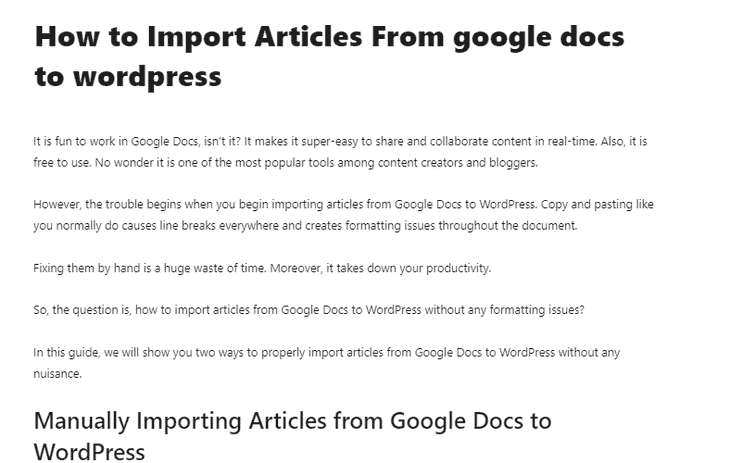
Ha importado con éxito artículos de Google Docs a WordPress utilizando la versión gratuita de Wordable.
Si desea actualizar a una versión premium, aquí están los planes de precios:
- Profesional: $49 por mes (50 exportaciones por mes para un sitio)
- Equipo: $99 por mes (100 exportaciones por mes para hasta cinco sitios)
- Empresa: $299 por mes (300 exportaciones por mes para hasta 25 sitios)
- Empresa: $ 999 por mes (más de 1000 exportaciones por mes para hasta 100 sitios)
Nota:
Usar Wordable es muy fácil e importa el contenido tal como está con solo unos pocos clics del mouse. Sin embargo, un inconveniente es que debe otorgar acceso a Wordable a su Google Drive y WordPress (a través del complemento de Wordable). Puede ser un problema para los usuarios con problemas de seguridad.
3. Convertidor Mammoth .docx
Si desea una forma más rápida de importar artículos de Google Docs a WordPress, Mammoth .docs Converter es su mejor opción. Con este complemento, puede importar contenido de Google Docs con un solo clic. Aquí se explica cómo usar este complemento:
Instalación del complemento
- Ve a tu tablero.
- Vaya a Complementos > Agregar nuevo.
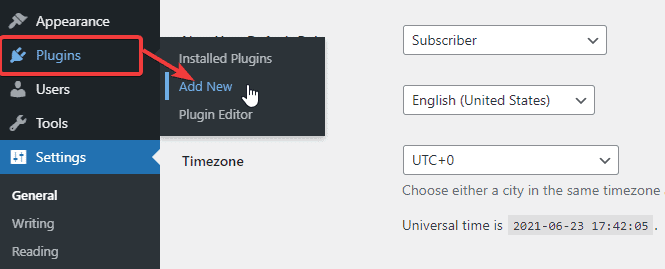
- Busque "Mammoth .docs converter" e instale el complemento.
- Activa el complemento.
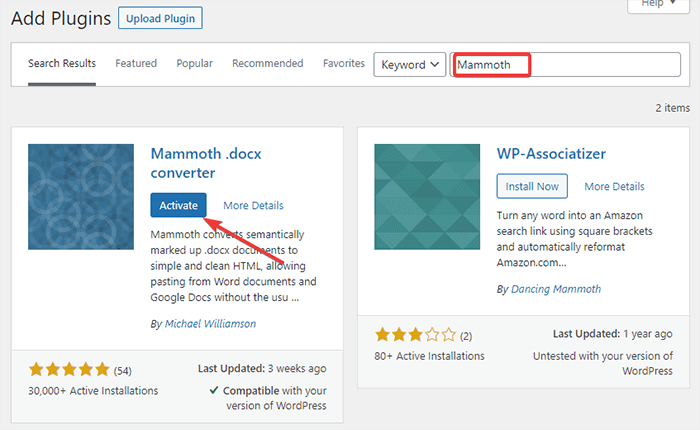
Descargando el artículo
- Después de activar el complemento, vaya a su Google Drive y seleccione el artículo que desea exportar a WordPress.
- Haga clic derecho en el archivo y descárguelo a su escritorio. El archivo tendrá el formato .docx después de descargarlo.
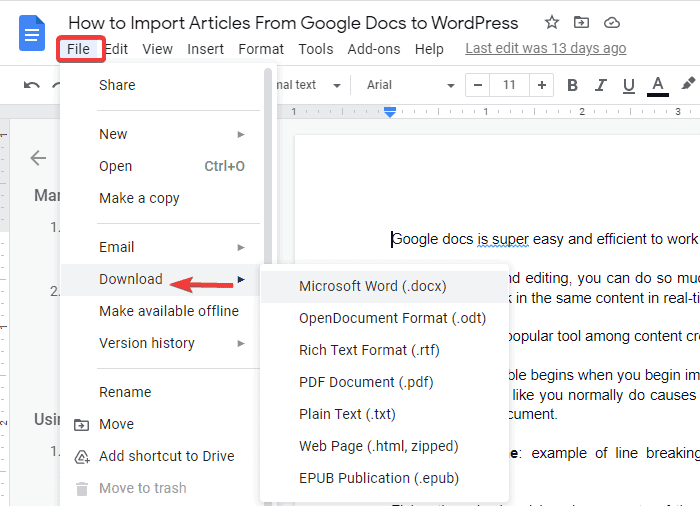
Importación del artículo a WordPress
- Después de descargar el archivo a su escritorio, regrese a su panel de control de WordPress.
- Vaya a Publicaciones > Agregar nuevo para agregar una nueva publicación.
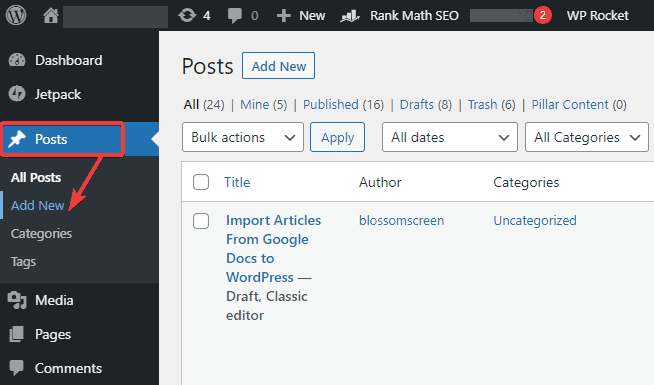
- Debería ver la opción "Mammoth .docx converter" en la parte inferior de la página.
- Puede expandirlo haciendo clic en la flecha desplegable.
- Debería ver el botón "Elegir archivo".
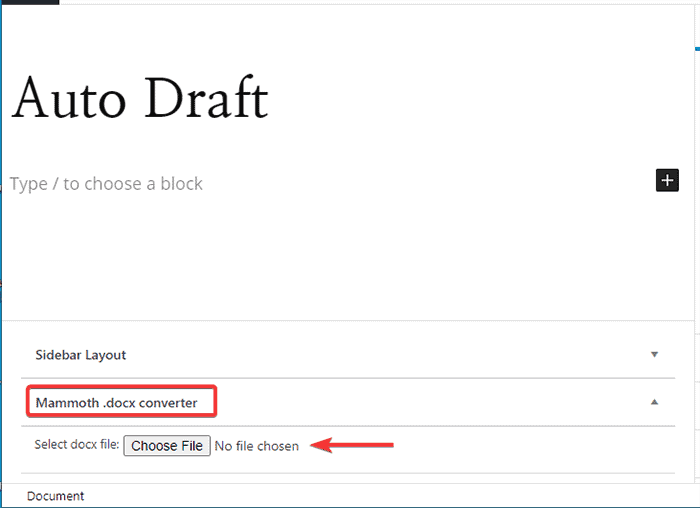
- Haga clic en él y seleccione el archivo .docx que descargó anteriormente en su escritorio.
- Asegúrese de seleccionar el botón "Visual". Ahora, haga clic en el botón "Insertar en el editor" de arriba.
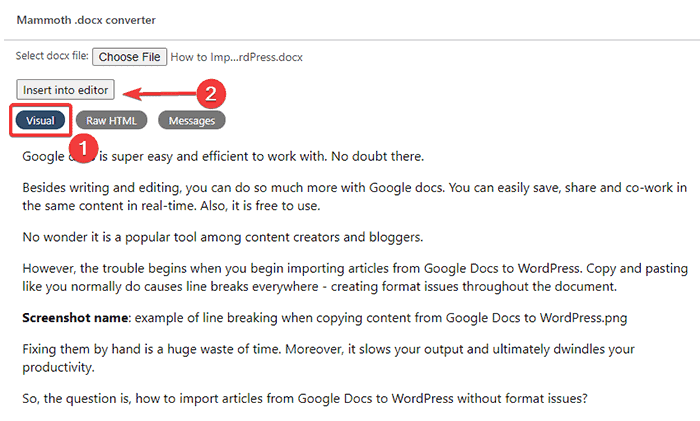
- ¡Voila! Ha importado con éxito el artículo a WordPress. Revísalo y publica el artículo una vez que estés satisfecho.
4. Complemento Jetpack
Jetpack es otra herramienta gratuita que te ayuda a importar artículos de Google Docs a WordPress de manera fácil y rápida. Aquí están los pasos:
Instalación del complemento
- Ve a tu tablero.
- Vaya a Complementos > Agregar nuevo.
- Busque "Jetpack" e instale el complemento.
- Después de instalar el complemento, actívelo.
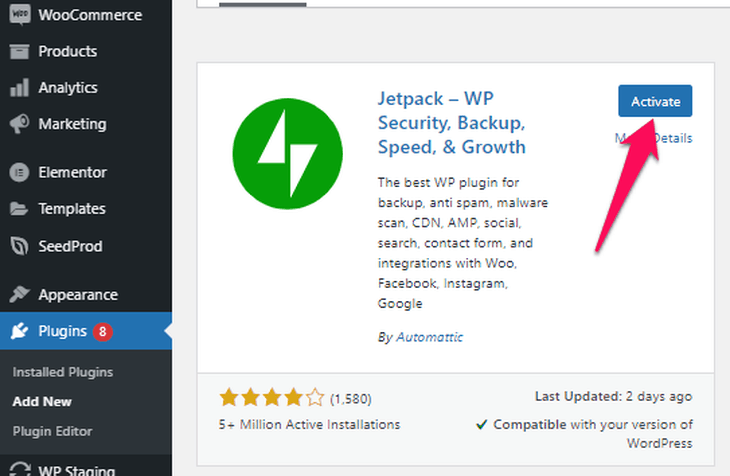
- Después de la activación, el complemento le solicita que lo configure. Haga clic en el botón " Configurar Jetpack ".
- El complemento le pide que cree una cuenta para su WordPress. Elija el nombre de usuario y la contraseña.
- El complemento ahora le pide que seleccione un plan. El precio comienza en tan solo $ 4.77 por mes.
Sin embargo, no necesita un plan pago solo para importar artículos de Google Docs a WordPress. Por lo tanto, desplácese hasta la parte inferior y seleccione la versión gratuita.
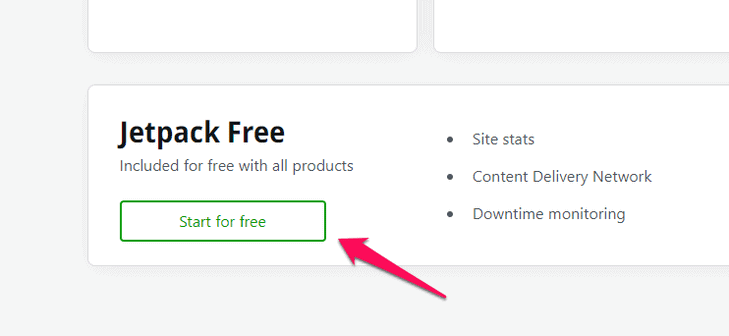
Ahora ha instalado el complemento Jetpack en su WordPress. Ahora continúa con el siguiente paso:
Instalación del complemento WordPress.com para Google Docs
Después de instalar el complemento Jetpack, ahora debe instalar el complemento "WordPress.com para Google Docs".
- Instale el complemento "WordPress.com para Google Docs".
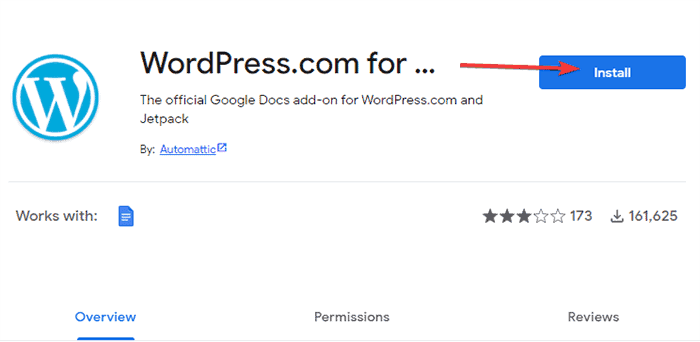
- Google abre automáticamente una ventana de Documentos. Haga clic en el botón "Continuar" y otorgue permiso para ejecutar el complemento.
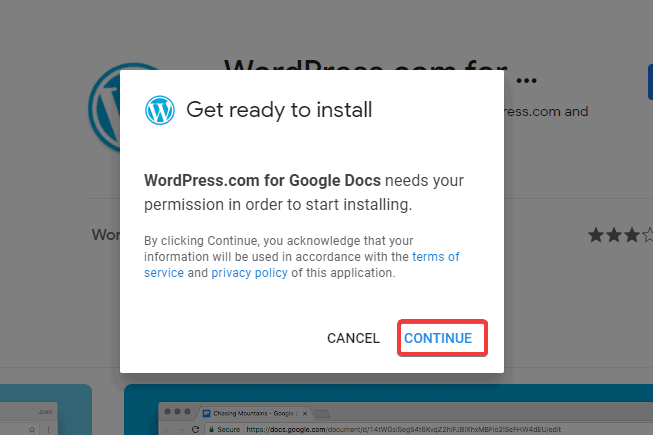
- Aparece un cuadro de permiso de Google. Haga clic en el botón "Permitir" en la parte inferior para otorgar el permiso necesario al complemento para importar el contenido.
- Ahora, para autorizar el complemento para acceder a su sitio, vaya a Google Docs.
- Vaya a Complementos > WordPress.com para Google Docs > Abrir.
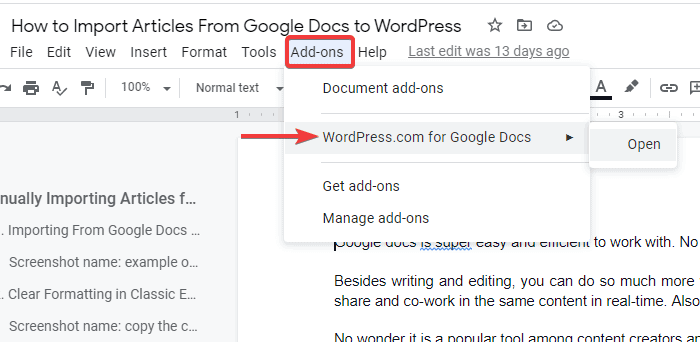
- Haga clic en el botón "Autorizar".
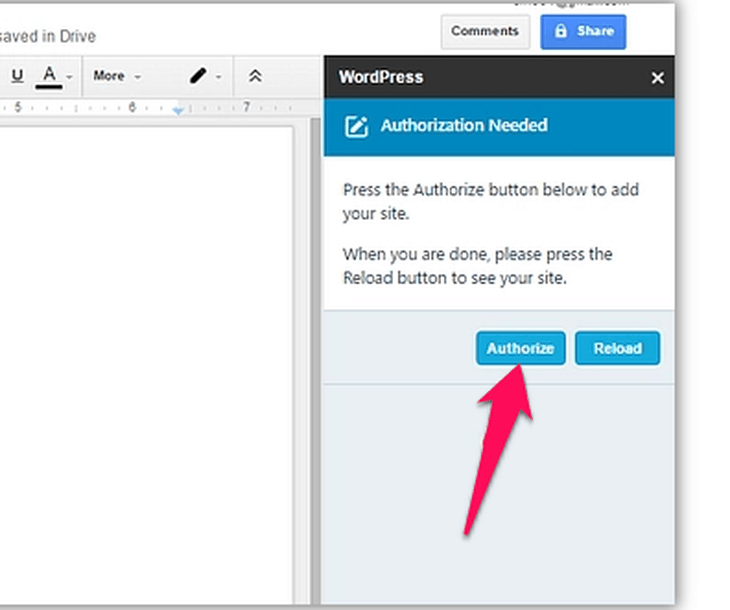
- Seleccione el sitio de la flecha desplegable y haga clic en el botón "Aprobar" una vez más.
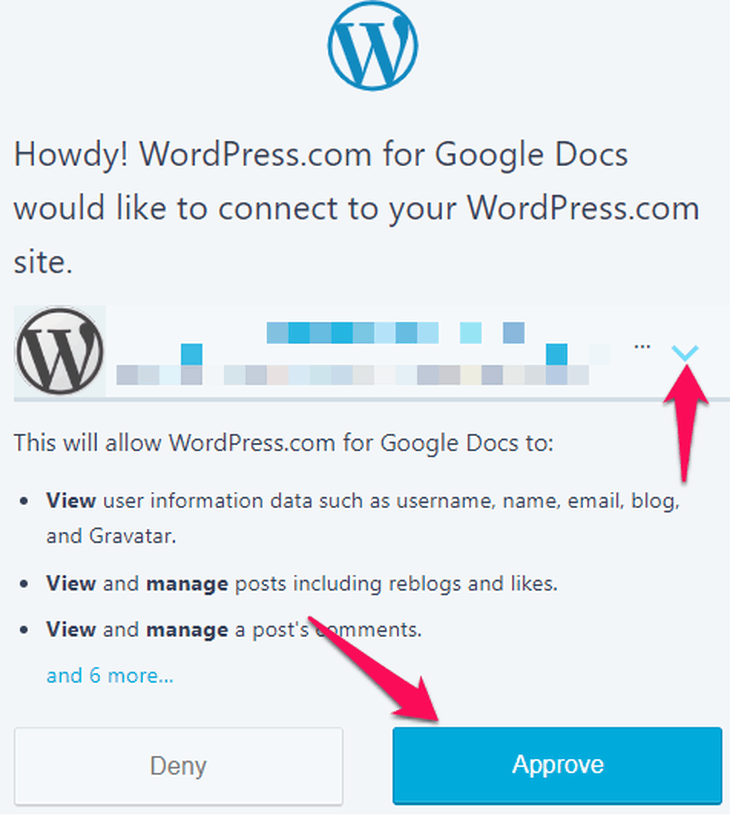
- El complemento ahora le solicita que inicie sesión en su sitio de WordPress como paso final.
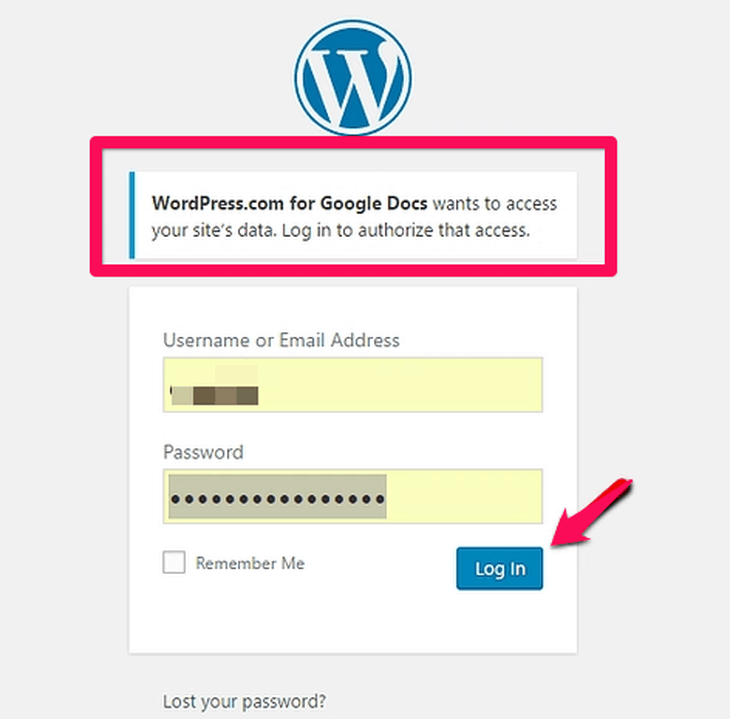
- El complemento ahora lo redirige a un documento de Google en blanco con una ventana de WordPress a la derecha.
- Ahora puede guardar el borrador directamente en su sitio de WordPress haciendo clic en el botón "Guardar borrador".
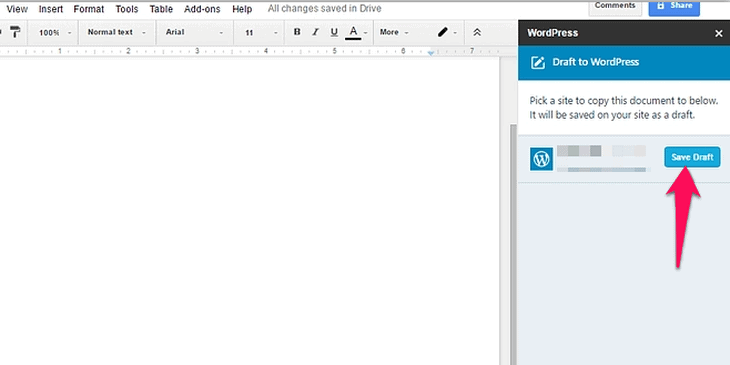
Conclusión
Entonces, estas fueron las formas fáciles de importar su artículo de Google Docs a WordPress. Si no desea compartir información personal o permitir permisos de sitio a la aplicación de terceros, utilice el método manual. Pero, si desea una forma rápida y sencilla de importar contenido a WordPress, puede usar cualquiera de los complementos que hemos mencionado anteriormente.
Sin embargo, evitará los saltos de línea y los errores de formato con cualquiera de estos métodos.
Hay otros recursos de WordPress que te ayudarán a hacer crecer tu negocio. Échales un vistazo.
¿Cuál te hizo el truco? Comenta abajo.
